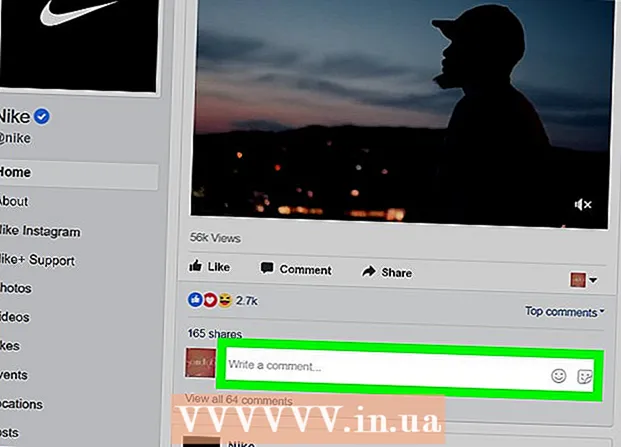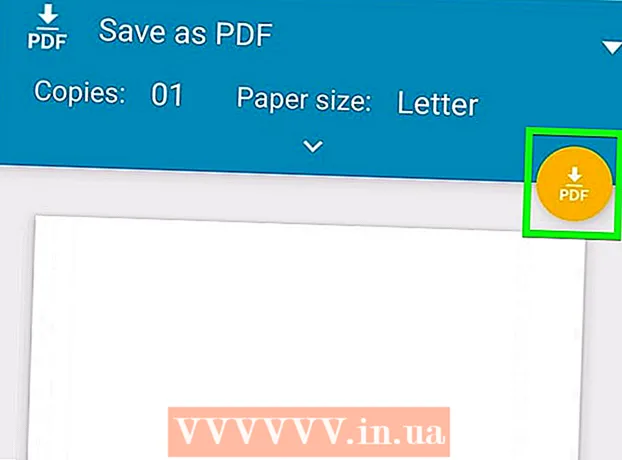작가:
Roger Morrison
창조 날짜:
27 구월 2021
업데이트 날짜:
1 칠월 2024

콘텐츠
라우터를 모뎀에 연결하면 집에있는 여러 장치에서 인터넷에 액세스하고 해커 및 기타 제 3 자에 대한 추가 보안을 제공 할 수 있습니다. 두 개의 이더넷 케이블, 동축 케이블 및 두 장치와 함께 제공되는 전원 케이블을 사용하여 라우터와 모뎀을 올바르게 설치할 수 있습니다. 이 위키 하우에서는 라우터를 모뎀에 연결하는 방법을 알려줍니다.
단계로
3 단계 중 1 : 라우터를 모뎀에 연결
 올바른 인터넷 케이블을 벽면 소켓에 연결하십시오. 케이블 또는 광섬유를 통해 인터넷을 사용하는 경우 인터넷을받는 벽의 케이블 연결에 동축 케이블을 연결합니다. DSL 모뎀이있는 경우 전화선을 전화 잭에 연결해야합니다.
올바른 인터넷 케이블을 벽면 소켓에 연결하십시오. 케이블 또는 광섬유를 통해 인터넷을 사용하는 경우 인터넷을받는 벽의 케이블 연결에 동축 케이블을 연결합니다. DSL 모뎀이있는 경우 전화선을 전화 잭에 연결해야합니다.  케이블의 다른 플러그를 모뎀에 연결합니다. 동축 케이블 또는 전화선의 다른 쪽 끝을 모뎀의 올바른 포트에 연결합니다. 이렇게하면 모뎀이 인터넷을 수신 할 수 있습니다.
케이블의 다른 플러그를 모뎀에 연결합니다. 동축 케이블 또는 전화선의 다른 쪽 끝을 모뎀의 올바른 포트에 연결합니다. 이렇게하면 모뎀이 인터넷을 수신 할 수 있습니다.  모뎀의 전원 케이블을 모뎀에 연결합니다. 모뎀에서 전원 어댑터 포트를 찾아 전원 어댑터를 모뎀에 연결합니다.
모뎀의 전원 케이블을 모뎀에 연결합니다. 모뎀에서 전원 어댑터 포트를 찾아 전원 어댑터를 모뎀에 연결합니다.  모뎀을 가까운 전기 콘센트에 꽂습니다. 이것은 모뎀에 전원을 공급합니다.
모뎀을 가까운 전기 콘센트에 꽂습니다. 이것은 모뎀에 전원을 공급합니다.  모뎀을 켭니다. 모뎀이 즉시 켜지지 않으면 모뎀의 전원 스위치를 찾아서 켜십시오.
모뎀을 켭니다. 모뎀이 즉시 켜지지 않으면 모뎀의 전원 스위치를 찾아서 켜십시오.  이더넷 케이블을 모뎀의 이더넷 포트에 연결합니다. 이 포트는 다른 장치를 모뎀에 연결하는 데 사용됩니다.
이더넷 케이블을 모뎀의 이더넷 포트에 연결합니다. 이 포트는 다른 장치를 모뎀에 연결하는 데 사용됩니다.  케이블의 다른 쪽 끝을 라우터에 연결합니다. 이더넷 케이블의 다른 쪽 끝을 사용하여 "WAN", "인터넷"또는 이와 유사한 레이블이 붙은 포트에 연결합니다. 라우터의 4 개의 "LAN"포트 옆에있을 가능성이 높습니다.
케이블의 다른 쪽 끝을 라우터에 연결합니다. 이더넷 케이블의 다른 쪽 끝을 사용하여 "WAN", "인터넷"또는 이와 유사한 레이블이 붙은 포트에 연결합니다. 라우터의 4 개의 "LAN"포트 옆에있을 가능성이 높습니다.  라우터의 전원 코드를 라우터에 연결합니다. 라우터에서 전원 어댑터 입력을 찾아 전원 어댑터를 라우터에 연결합니다.
라우터의 전원 코드를 라우터에 연결합니다. 라우터에서 전원 어댑터 입력을 찾아 전원 어댑터를 라우터에 연결합니다.  라우터의 전원 코드를 근처의 전기 콘센트에 꽂습니다. 라우터가 자체적으로 시작될 수 있습니다. 완전히 부팅하는 데 몇 분 정도 걸립니다.
라우터의 전원 코드를 근처의 전기 콘센트에 꽂습니다. 라우터가 자체적으로 시작될 수 있습니다. 완전히 부팅하는 데 몇 분 정도 걸립니다.  두 번째 이더넷 케이블을 라우터에 연결합니다. 이더넷 케이블을 "LAN"이라고 표시된 포트 중 하나에 연결합니다.
두 번째 이더넷 케이블을 라우터에 연결합니다. 이더넷 케이블을 "LAN"이라고 표시된 포트 중 하나에 연결합니다.  이더넷 케이블을 컴퓨터에 연결합니다. 노트북 또는 데스크탑 컴퓨터에서 열린 LAN 포트를 찾아 이더넷 케이블의 다른 쪽 끝을 컴퓨터에 연결합니다.
이더넷 케이블을 컴퓨터에 연결합니다. 노트북 또는 데스크탑 컴퓨터에서 열린 LAN 포트를 찾아 이더넷 케이블의 다른 쪽 끝을 컴퓨터에 연결합니다.  모뎀과 라우터의 표시등이 켜져 있는지 확인합니다. 이는 장치가 서로 올바르게 연결되었음을 나타냅니다. 표시등이 켜지는 방식은 라우터의 제조업체와 모델에 따라 다릅니다. 자세한 내용은 사용 설명서 또는 제조업체의 웹 페이지를 참조하십시오.
모뎀과 라우터의 표시등이 켜져 있는지 확인합니다. 이는 장치가 서로 올바르게 연결되었음을 나타냅니다. 표시등이 켜지는 방식은 라우터의 제조업체와 모델에 따라 다릅니다. 자세한 내용은 사용 설명서 또는 제조업체의 웹 페이지를 참조하십시오.  웹 브라우저를 엽니 다. 인터넷에 제대로 연결되어 있으면 이제 웹 브라우저를 사용하여 인터넷 서핑을 할 수 있습니다.
웹 브라우저를 엽니 다. 인터넷에 제대로 연결되어 있으면 이제 웹 브라우저를 사용하여 인터넷 서핑을 할 수 있습니다.  주소 표시 줄에 라우터의 IP 주소를 입력합니다. 그러면 라우터의 웹 인터페이스에 연결됩니다. 라우터의 기본 IP 주소는 라우터의 제조업체와 모델에 따라 다릅니다. 라우터의 기본 IP 주소를 찾으려면 사용 설명서 또는 제조업체의 웹 페이지를 참조하십시오.
주소 표시 줄에 라우터의 IP 주소를 입력합니다. 그러면 라우터의 웹 인터페이스에 연결됩니다. 라우터의 기본 IP 주소는 라우터의 제조업체와 모델에 따라 다릅니다. 라우터의 기본 IP 주소를 찾으려면 사용 설명서 또는 제조업체의 웹 페이지를 참조하십시오. - 일반적인 기본 IP 주소는 192.168.0.1, 192.168.1.1 및 10.0.0.1입니다.
 기본 사용자 이름과 비밀번호를 입력합니다. 기본 사용자 이름과 비밀번호로 라우터에 로그인해야합니다. 라우터의 기본 사용자 이름과 암호를 찾으려면 사용자 설명서 또는 제조업체의 웹 사이트를 참조하십시오.
기본 사용자 이름과 비밀번호를 입력합니다. 기본 사용자 이름과 비밀번호로 라우터에 로그인해야합니다. 라우터의 기본 사용자 이름과 암호를 찾으려면 사용자 설명서 또는 제조업체의 웹 사이트를 참조하십시오.  라우터의 펌웨어 업데이트. 새 라우터를 연결할 때 라우터를 업데이트해야 할 가능성이 있습니다. 웹 인터페이스에서 옵션을 찾아 라우터를 업데이트하고 해당 버튼을 클릭합니다. 라우터의 펌웨어를 업데이트하는 방법은 라우터의 제조업체 및 모델에 따라 다릅니다.
라우터의 펌웨어 업데이트. 새 라우터를 연결할 때 라우터를 업데이트해야 할 가능성이 있습니다. 웹 인터페이스에서 옵션을 찾아 라우터를 업데이트하고 해당 버튼을 클릭합니다. 라우터의 펌웨어를 업데이트하는 방법은 라우터의 제조업체 및 모델에 따라 다릅니다. - 라우터의 웹 인터페이스를 사용하여 포트 전달 및 웹 사이트 차단을 설정할 수도 있습니다.
2/3 부 : 무선 네트워크 구성
 웹 브라우저를 엽니 다. 인터넷에 제대로 연결되어 있으면 웹 브라우저를 사용하여 인터넷 서핑을 할 수 있어야합니다.
웹 브라우저를 엽니 다. 인터넷에 제대로 연결되어 있으면 웹 브라우저를 사용하여 인터넷 서핑을 할 수 있어야합니다.  주소 표시 줄에 라우터의 IP 주소를 입력합니다. 이를 통해 라우터의 웹 인터페이스에 연결할 수 있습니다. 라우터의 기본 IP 주소는 라우터의 제조업체와 모델에 따라 다릅니다. 라우터의 기본 IP 주소를 찾으려면 사용 설명서 또는 제조업체의 웹 페이지를 참조하십시오.
주소 표시 줄에 라우터의 IP 주소를 입력합니다. 이를 통해 라우터의 웹 인터페이스에 연결할 수 있습니다. 라우터의 기본 IP 주소는 라우터의 제조업체와 모델에 따라 다릅니다. 라우터의 기본 IP 주소를 찾으려면 사용 설명서 또는 제조업체의 웹 페이지를 참조하십시오. - 일반적인 기본 IP 주소는 192.168.0.1, 192.168.1.1 및 10.0.0.1입니다.
 기본 사용자 이름과 비밀번호를 입력합니다. 기본 사용자 이름과 비밀번호로 라우터에 로그인해야합니다. 사용 설명서 또는 제조업체의 웹 사이트에서 라우터를 찾으십시오.
기본 사용자 이름과 비밀번호를 입력합니다. 기본 사용자 이름과 비밀번호로 라우터에 로그인해야합니다. 사용 설명서 또는 제조업체의 웹 사이트에서 라우터를 찾으십시오. - 일반적인 사용자 이름과 암호는 "admin"과 "password"입니다.
 무선 연결 설정을 찾습니다. 웹 인터페이스는 라우터마다 다릅니다. 라우터의 무선 설정을 찾습니다. "시스템", "설정", "구성"또는 이와 유사한 항목에있을 수 있습니다.
무선 연결 설정을 찾습니다. 웹 인터페이스는 라우터마다 다릅니다. 라우터의 무선 설정을 찾습니다. "시스템", "설정", "구성"또는 이와 유사한 항목에있을 수 있습니다.  무선 네트워크의 이름을 지정하십시오. 라우터의 웹 인터페이스에서 SSID 설정을 찾습니다. SSID 필드에 무선 네트워크 이름을 입력합니다.
무선 네트워크의 이름을 지정하십시오. 라우터의 웹 인터페이스에서 SSID 설정을 찾습니다. SSID 필드에 무선 네트워크 이름을 입력합니다.  암호화 키로 "WPA / WPA2"를 선택합니다. 무선 네트워크 암호를위한 가장 안전한 암호화 키입니다.
암호화 키로 "WPA / WPA2"를 선택합니다. 무선 네트워크 암호를위한 가장 안전한 암호화 키입니다.  무선 암호를 입력하십시오. 이를 "키", "무선 키"또는 "패스 키"라고 할 수 있습니다. 무선 네트워크에 연결하기 위해 다른 장치에 입력하는 암호입니다.
무선 암호를 입력하십시오. 이를 "키", "무선 키"또는 "패스 키"라고 할 수 있습니다. 무선 네트워크에 연결하기 위해 다른 장치에 입력하는 암호입니다. - 강력한 암호는 8 자 이상이어야하며 문자와 숫자의 조합으로 구성되어야합니다.
- 게스트에게 제공해도 괜찮은 비밀번호를 사용하세요. 다른 개인 계정에 사용하는 암호를 사용하지 마십시오.
 시스템에 변경 사항을 저장하십시오. 라우터에 변경 사항을 저장하는 옵션을 찾으십시오. 이것은 라우터의 제조사와 모델에 따라 다릅니다.
시스템에 변경 사항을 저장하십시오. 라우터에 변경 사항을 저장하는 옵션을 찾으십시오. 이것은 라우터의 제조사와 모델에 따라 다릅니다.
3/3 부 : 설정 문제 해결
 모뎀을 15 초 동안 분리 해보십시오. 갑자기 인터넷에 연결할 수없는 경우 몇 초 동안 전원 코드를 뽑았다가 다시 연결하십시오. 이렇게하면 모뎀이 완전히 종료되고 새롭고 강력한 연결이 초기화됩니다. 15 초 후 모뎀을 다시 연결하고 인터넷에 연결하기 전에 2 분 이상 기다리십시오.
모뎀을 15 초 동안 분리 해보십시오. 갑자기 인터넷에 연결할 수없는 경우 몇 초 동안 전원 코드를 뽑았다가 다시 연결하십시오. 이렇게하면 모뎀이 완전히 종료되고 새롭고 강력한 연결이 초기화됩니다. 15 초 후 모뎀을 다시 연결하고 인터넷에 연결하기 전에 2 분 이상 기다리십시오.  모뎀과 라우터를 모두 다시 시작하십시오. 인터넷 연결에 문제가있는 경우 전체 네트워크를 종료하고 각 장치를 재부팅하십시오. 이렇게하면 두 장치를 모두 새로 고치고 더 강력하고 향상된 인터넷 연결을 제공 할 수 있습니다.
모뎀과 라우터를 모두 다시 시작하십시오. 인터넷 연결에 문제가있는 경우 전체 네트워크를 종료하고 각 장치를 재부팅하십시오. 이렇게하면 두 장치를 모두 새로 고치고 더 강력하고 향상된 인터넷 연결을 제공 할 수 있습니다. - 컴퓨터를 끄고 모뎀을 분리하십시오.
- 전원 콘센트에서 라우터를 분리합니다. 그런 다음 이더넷 케이블과 동축 케이블이 모두 장치에 단단히 연결되어 있는지 확인하십시오.
- 모뎀을 전원에 다시 연결합니다. 그런 다음 라우터를 전원에 다시 연결하십시오.
- 2 분 후에 컴퓨터를 켭니다. 이제 인터넷에 연결할 수 있습니다.
 이더넷 케이블과 동축 케이블을 바꿉니다. 이렇게하면 인터넷에 연결할 수없는 경우 결함이있는 케이블 문제를 배제하는 데 도움이됩니다. 대부분의 경우 케이블이 손상되거나 결함이 있으면 인터넷에 액세스 할 수 없습니다.
이더넷 케이블과 동축 케이블을 바꿉니다. 이렇게하면 인터넷에 연결할 수없는 경우 결함이있는 케이블 문제를 배제하는 데 도움이됩니다. 대부분의 경우 케이블이 손상되거나 결함이 있으면 인터넷에 액세스 할 수 없습니다.  해당 지역에 방해가 없는지 확인하십시오. 서비스가 중단되는 경우 인터넷 서비스 제공 업체에 문의하십시오. 경우에 따라 현지 유지 보수 또는 오작동으로 인해 일시적인 신호 중단이 발생할 수 있습니다.
해당 지역에 방해가 없는지 확인하십시오. 서비스가 중단되는 경우 인터넷 서비스 제공 업체에 문의하십시오. 경우에 따라 현지 유지 보수 또는 오작동으로 인해 일시적인 신호 중단이 발생할 수 있습니다.  모뎀이 라우터와 호환되는지 확인하십시오. 연결할 수없는 경우 ISP에 문의하여 라우터가 모뎀과 호환되는지 확인하십시오. 일부 모뎀은 오래되었거나 ISP에서 제공하는 라우터와 호환되지 않을 수 있습니다.
모뎀이 라우터와 호환되는지 확인하십시오. 연결할 수없는 경우 ISP에 문의하여 라우터가 모뎀과 호환되는지 확인하십시오. 일부 모뎀은 오래되었거나 ISP에서 제공하는 라우터와 호환되지 않을 수 있습니다.  모뎀에 특별한 구성이 필요한지 확인하십시오. 인터넷에 연결할 수없는 경우 인터넷 서비스 제공 업체에 문의하여 모뎀에 특별한 구성이 필요한지 확인하십시오. 일부 케이블 모뎀은 인터넷 라우터와 제대로 통신하기 전에 올바르게 구성된 이더넷 포트가 필요합니다.
모뎀에 특별한 구성이 필요한지 확인하십시오. 인터넷에 연결할 수없는 경우 인터넷 서비스 제공 업체에 문의하여 모뎀에 특별한 구성이 필요한지 확인하십시오. 일부 케이블 모뎀은 인터넷 라우터와 제대로 통신하기 전에 올바르게 구성된 이더넷 포트가 필요합니다.
필수품
- 라우터
- 모뎀
- 이더넷 케이블 (2x)
- 동축 케이블
- 라우터 용 전원 코드
- 모뎀 용 전원 코드